Hace unos meses, Damien escribió una publicación sobre la necesidad de mantener las ventanas abiertas sobre otras para una mejor productividad. Mientras Afloat para Mac hace exactamente eso, Windowshade X hace un poco más.
Sombra de ventana X es un software pequeño (3.3 MB) con muchas funciones excelentes y útiles que le permiten administrar las ventanas de su aplicación de manera más eficiente y rápida.
Antes de WindowShade X
Cuando trabaja con varias ventanas en una Mac, tiene un par de opciones.
* Expose es, con mucho, en mi opinión, la aplicación nativa más útil en una Mac para acceder rápidamente a múltiples ventanas.
* Los grupos de espacios abren ventanas en áreas de trabajo separadas.
* Command + M minimizará la ventana abierta al Dock.
Si bien todo esto puede ayudar a administrar varias ventanas abiertas, los problemas aún persisten. La visualización, el acceso rápido, el bloqueo de una ventana por encima de todos los demás son algunos.
Después de WindowShade X
Te daré tres conjeturas sobre qué tipo de problemas resuelve WindowShade X. Si te lleva más de dos, simplemente eres lento. Tómate un café y vuelve, te espero aquí.
Bien, ahora que todos aquí están un poco más despiertos, aquí vamos de nuevo.
Persiana
La primera solución que se ofrece es la homónima de la aplicación. Cuando se hace doble clic en la barra de título de la ventana, el cuerpo de la ventana desaparece como una sombra. Esto es excelente para las cosas a las que se debe acceder fácilmente, pero que no estorban. Esta función, junto con las notificaciones de Growl, es excelente cuando se usa un mensajero instantáneo. El mensaje se puede leer desde la notificación emergente. Si necesito responder, la ventana está escondida y es más fácil acceder a ella que si estuviera en el Dock.
![]()
Ventanas transparentes
La siguiente característica que no sabía que necesitaba pero de la que se enamorará es hacer que una ventana sea transparente. Hacer doble clic en la barra de título mientras mantiene presionado el botón Ctrl le permite ver la(s) ventana(s) detrás de la que está trabajando. La opacidad se puede ajustar en el menú de configuración. Al principio no estaba seguro de si usaría mucho esta característica. Luego comencé a hacerlo transparente sin ninguna razón solo para probarlo. Lo que noté es que puedo ver un video que se reproduce en segundo plano mientras escribo notas. Puedo mirar la imagen de escritorio genial del día o tener un Seesmic abierto para poder monitorear mi cuenta de Twitter.
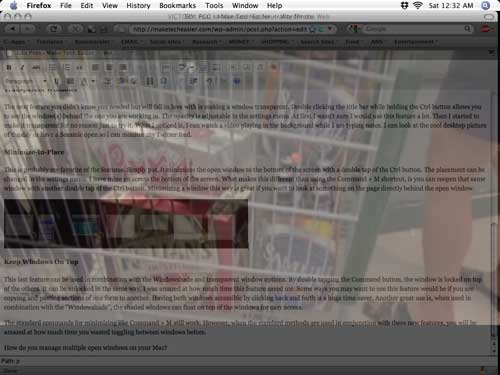
Minimizar en el lugar
Esta es probablemente mi característica favorita. En pocas palabras, minimiza la ventana abierta en la parte inferior de la pantalla con un doble toque del botón Ctrl. La ubicación se puede cambiar en el menú de configuración. Tengo el mío en la parte inferior de la pantalla. Lo que hace que esto sea diferente al uso del atajo Comando + M es que puede volver a abrir esa misma ventana con otro toque doble del botón Ctrl. Minimizar una ventana de esta manera es excelente si desea ver algo en la página directamente detrás de la ventana abierta.
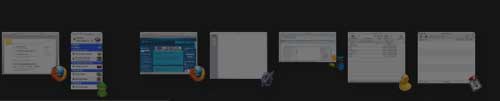
Mantenga las ventanas en la parte superior
Esta última característica se puede utilizar en combinación con las opciones de Windowshade y ventana transparente. Al tocar dos veces el botón Comando, la ventana se bloquea encima de las demás. Se puede desbloquear de la misma manera. Me sorprendió cuánto tiempo me ahorró esta función. Algunas formas en que puede querer usar esta función serían si está copiando y pegando secciones de un formulario a otro. Tener ambas ventanas accesibles haciendo clic hacia adelante y hacia atrás es un gran ahorro de tiempo. Otro gran uso es que, cuando se usa en combinación con el «Windowshade», las ventanas sombreadas pueden flotar sobre las ventanas para facilitar el acceso.

Los comandos estándar para minimizar como Comando + M todavía funcionan. Sin embargo, cuando los métodos estándar se utilizan junto con estas nuevas funciones, se sorprenderá de cuánto tiempo perdía antes alternando entre ventanas.
¿Cómo administra múltiples ventanas abiertas en su Mac?